Cách chèn ảnh, video, GIF vào Word, giúp minh họa dữ liệu trở nên sinh động và chuyên nghiệp
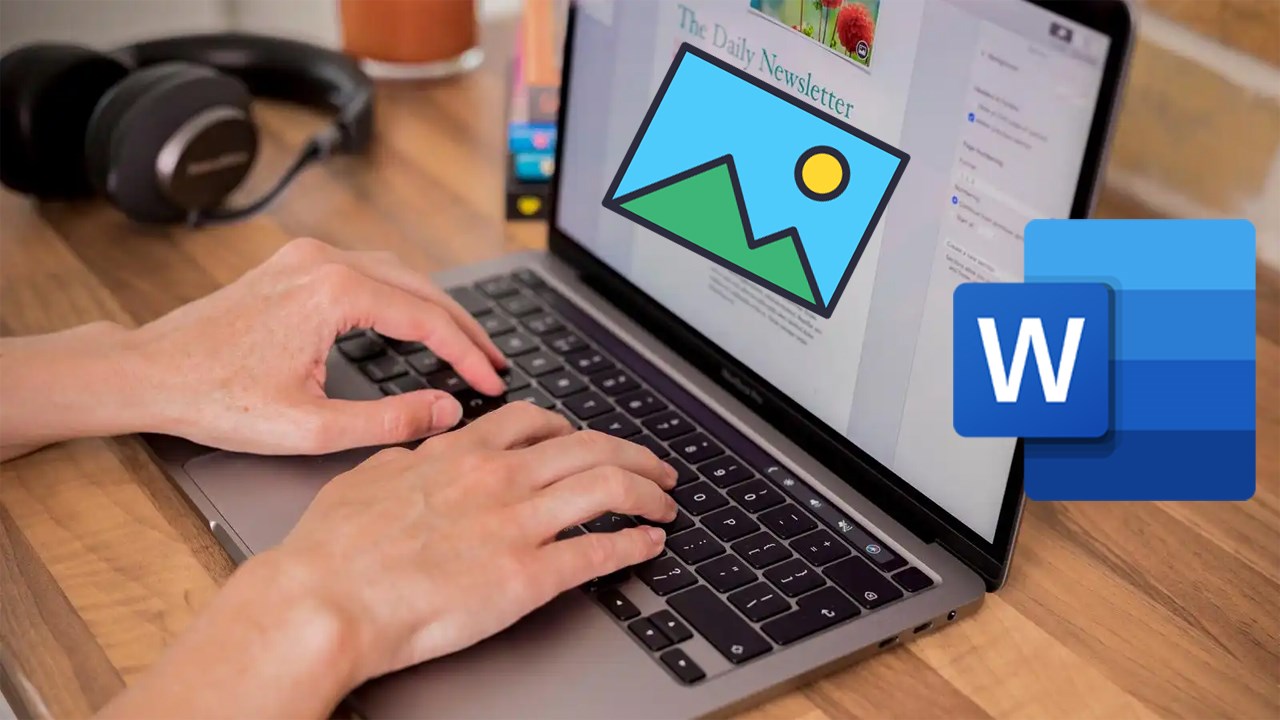
Để có một bài báo cáo hay bài tập trong Word trở nên sinh động cũng như chuyên nghiệp hơn thì việc thêm ảnh, video hay kể cả GIF là điều cần thiết để minh họa cho các dữ liệu. Vì vậy ở bài viết này mình sẽ chia sẻ cho bạn cách chèn ảnh, video, GIF vào Word.
1. Cách chèn ảnh vào Word
1.1. Chèn ảnh vào Word từ file
Bước 1: Truy cập Word trên máy tính của bạn > Chọn mục Insert > Chọn Picture > Chọn Picture from File.
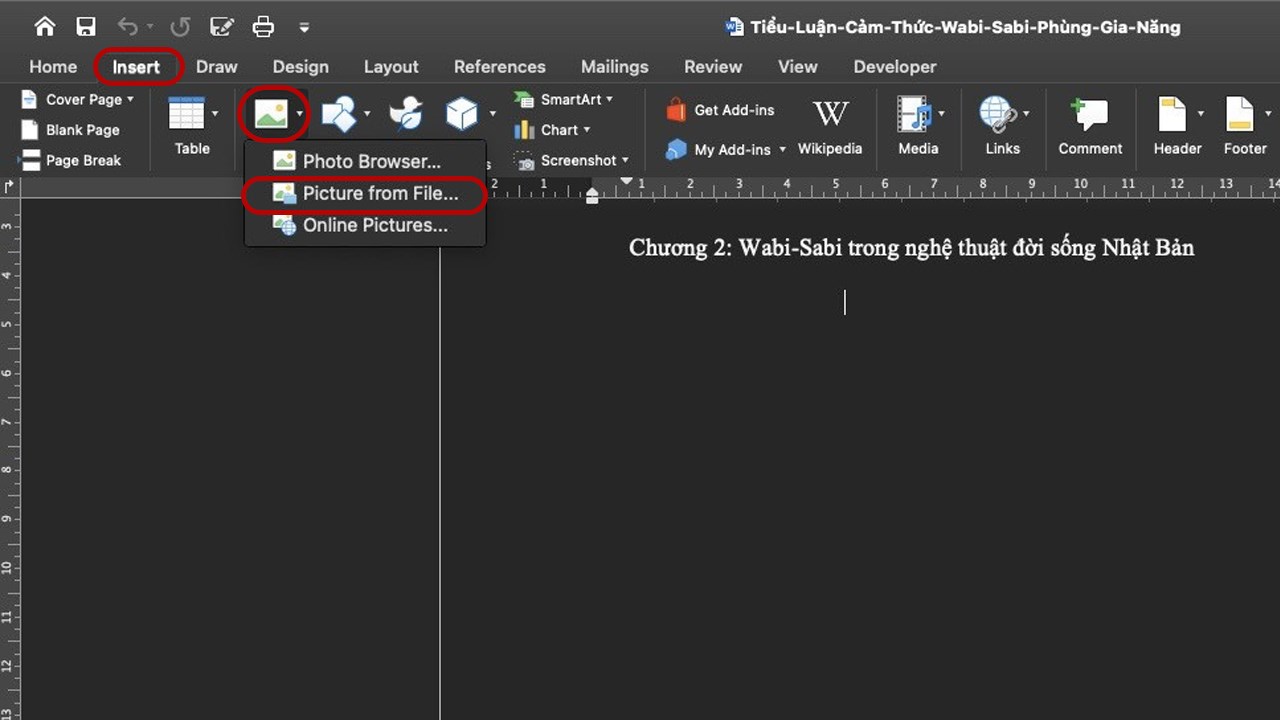
Bước 2: Chọn ảnh bạn muốn chèn vào bài > Chọn Insert.
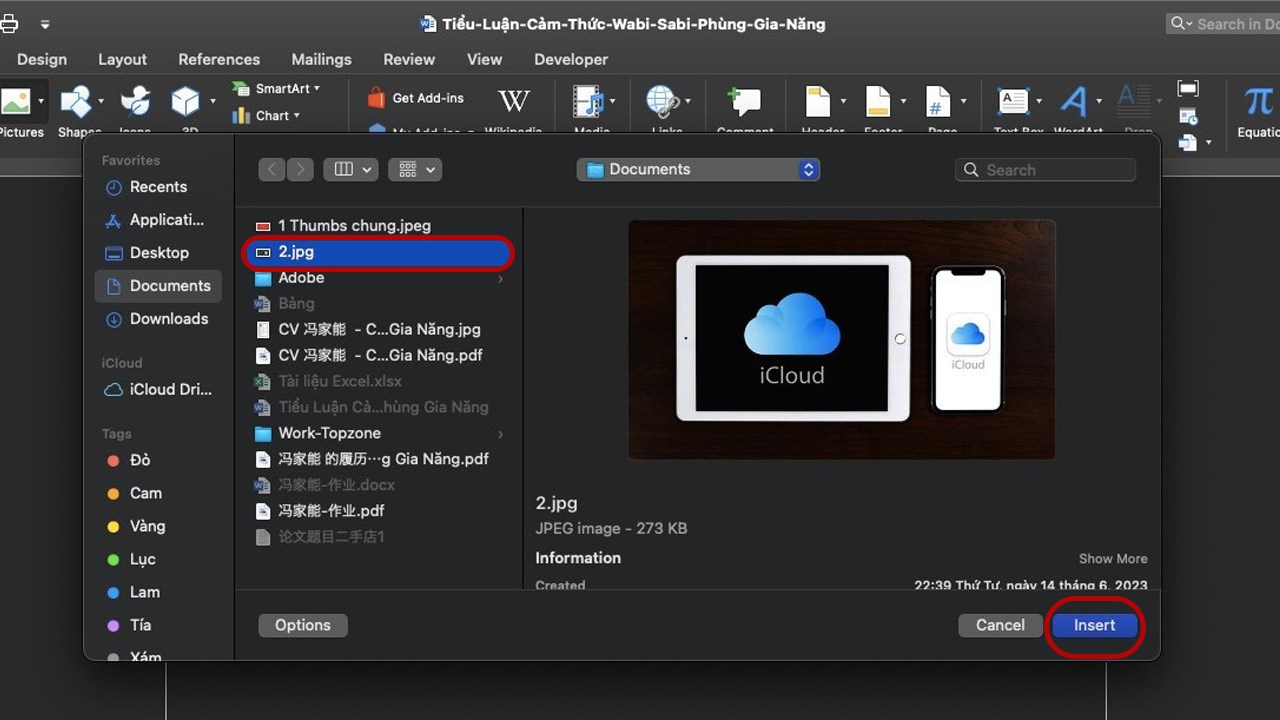
Bước 3: Vậy là bạn đã chèn ảnh vào Word thành công rồi!
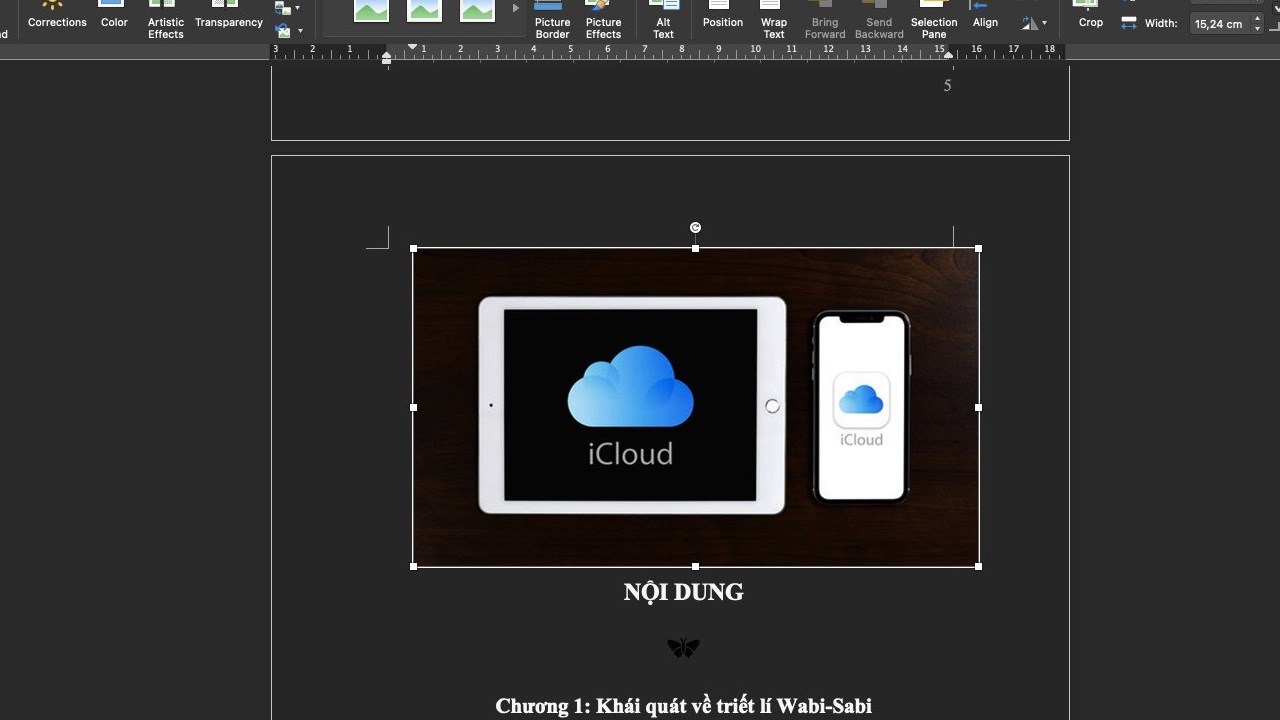
1.2. Chèn ảnh vào Word từ ảnh Online
Bước 1: Truy cập Word trên máy tính của bạn > Chọn mục Insert > Chọn Picture > Chọn Online Picture.
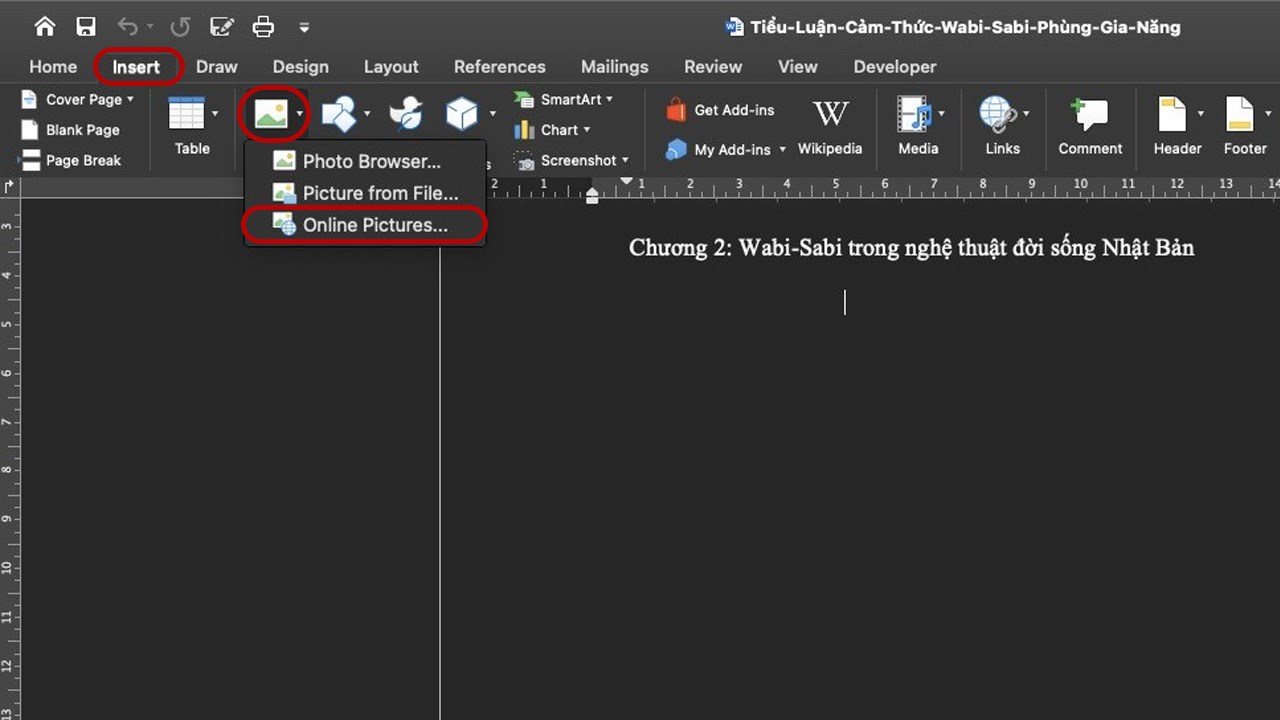
Bước 2: Chọn chủ đề ảnh online bạn muốn chèn.
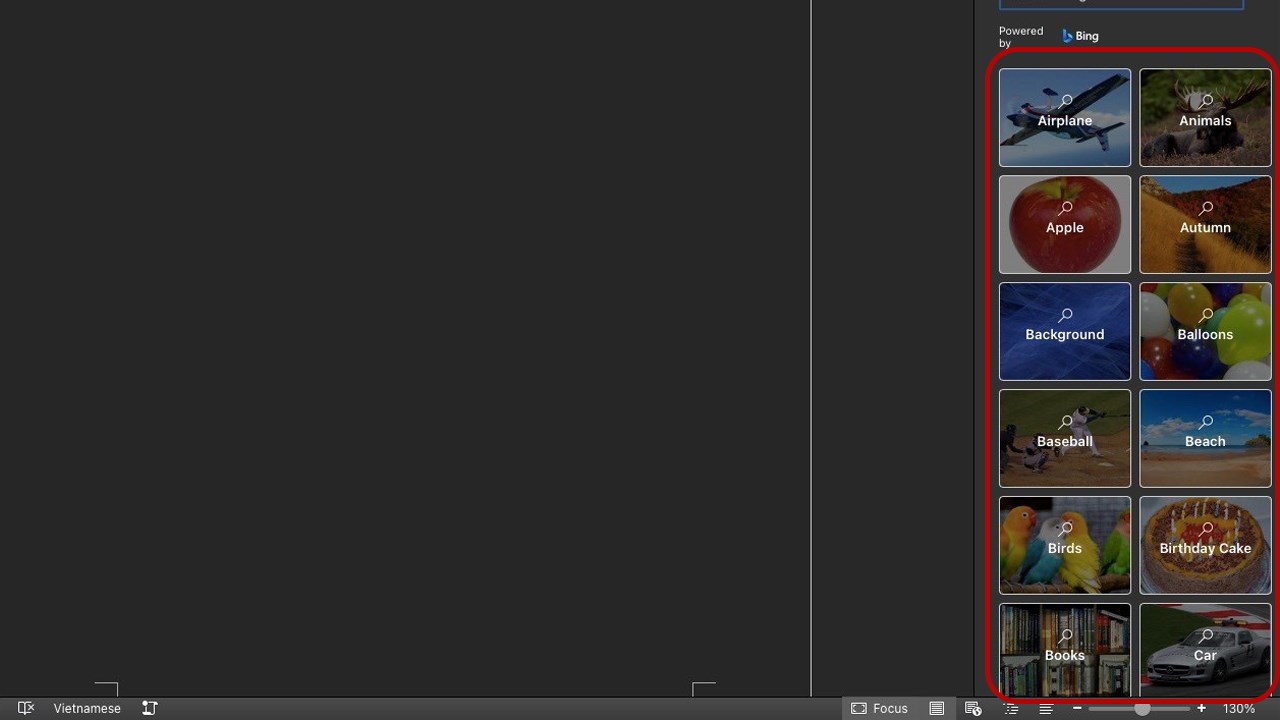
Bước 3: Chọn ảnh phù hợp với bài của bạn > Chọn Insert.
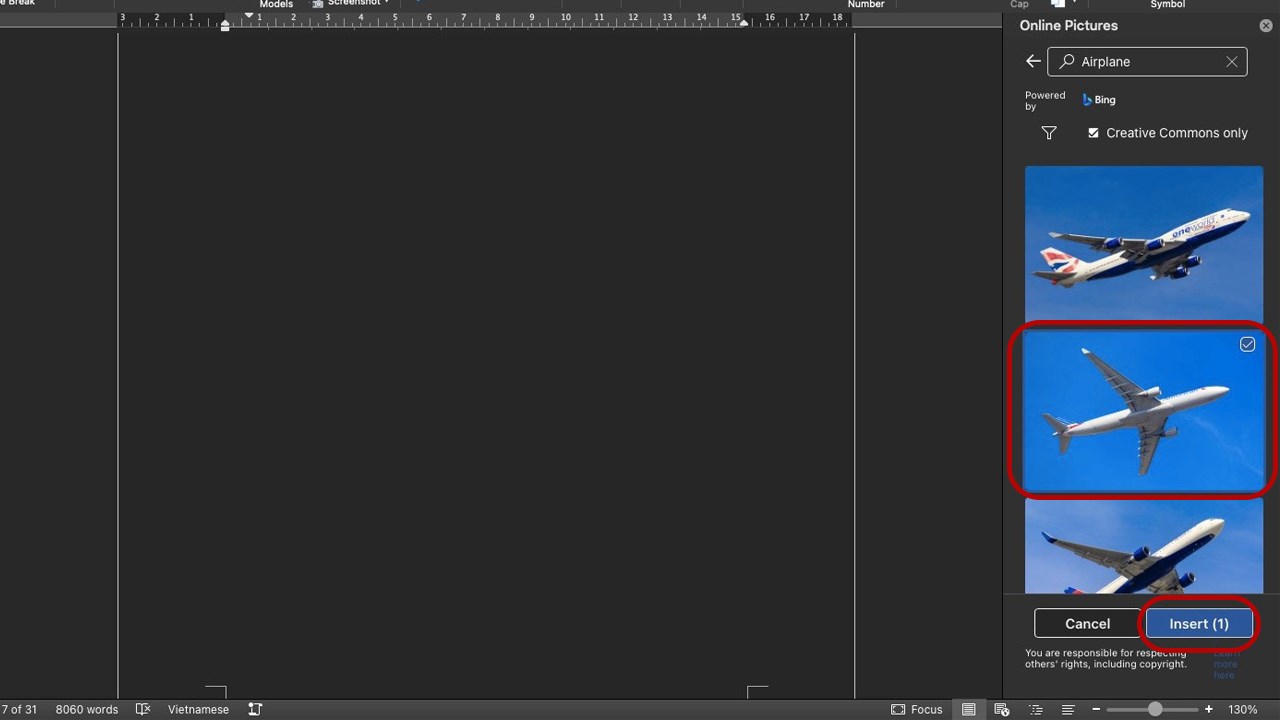
2. Cách chèn video vào Word
2.1. Cách chèn video từ file
Bước 1: Truy cập Word trên máy tính của bạn > Chọn mục Insert > Chọn Media > Chọn Movie from File.
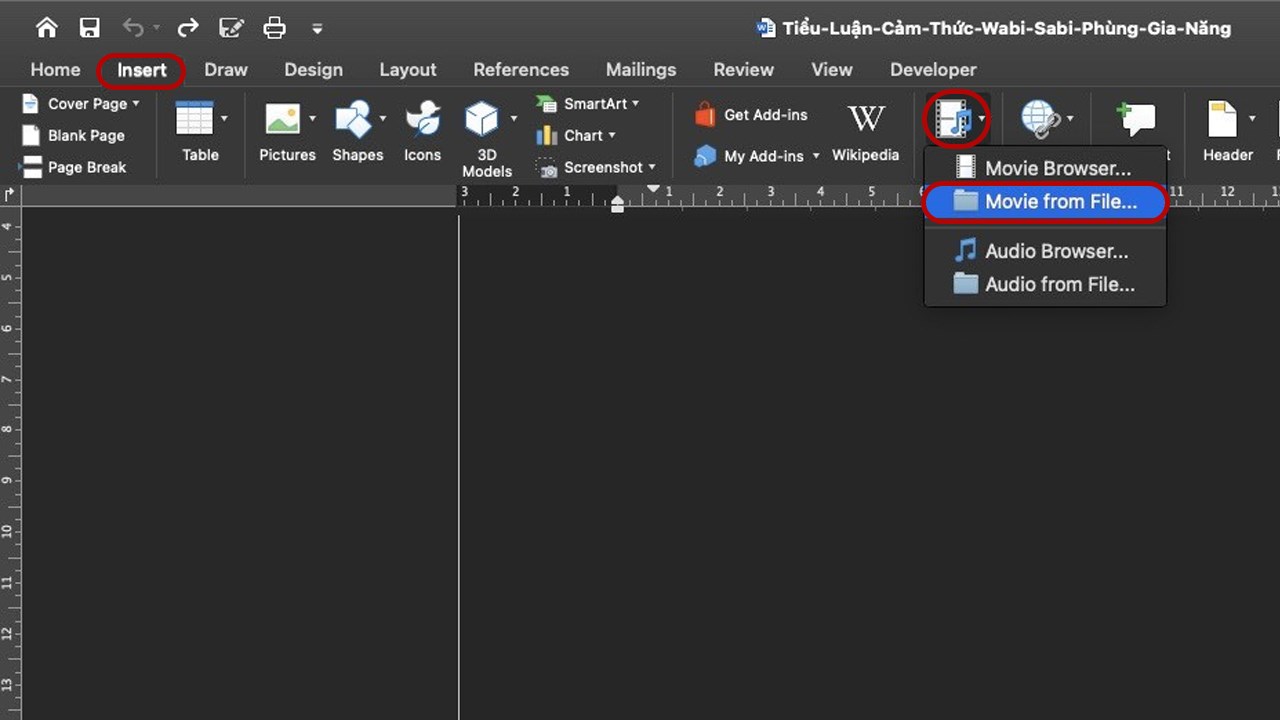
Bước 2: Chọn video bạn muốn chèn vào > Chọn Insert.
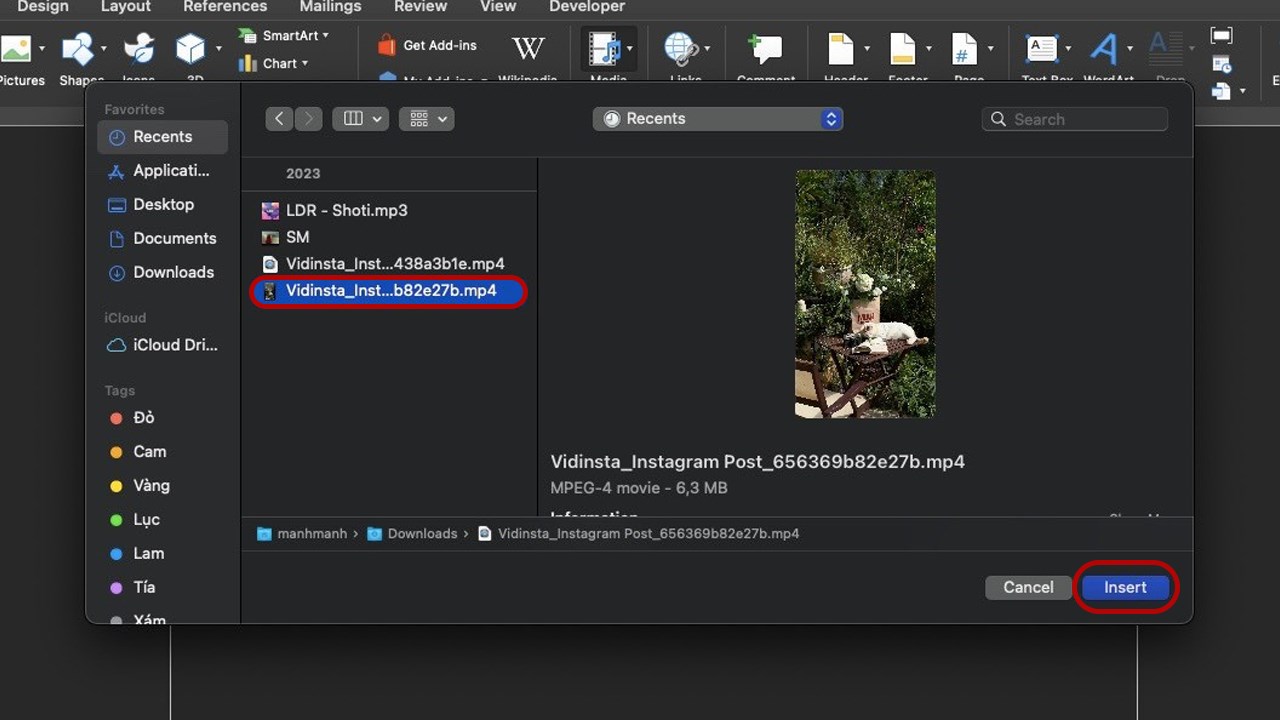
2.2. Cách chèn video từ trình duyệt
Bước 1: Truy cập Word trên máy tính của bạn > Chọn mục Insert > Chọn Media > Chọn Movie Browser.
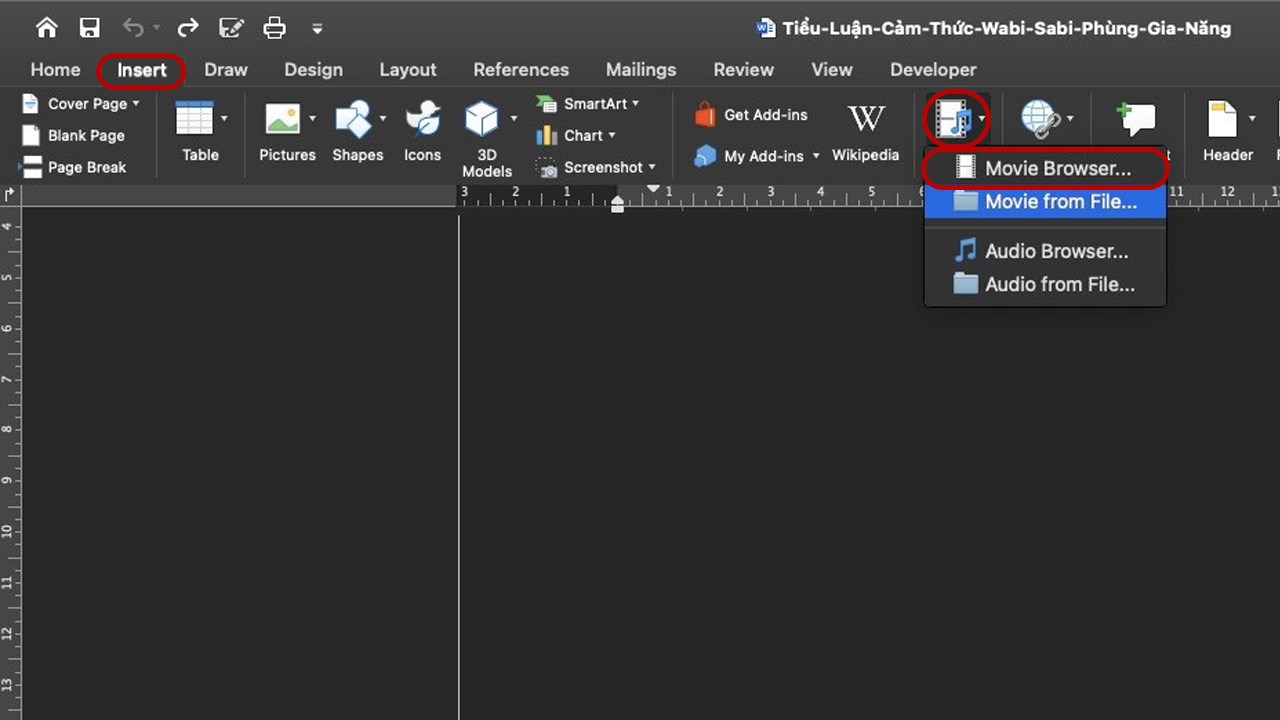
Bước 2: Tiến hành chèn link video bạn muốn thêm vào Search > Nhấn Enter để tiến hành thêm vào Word.
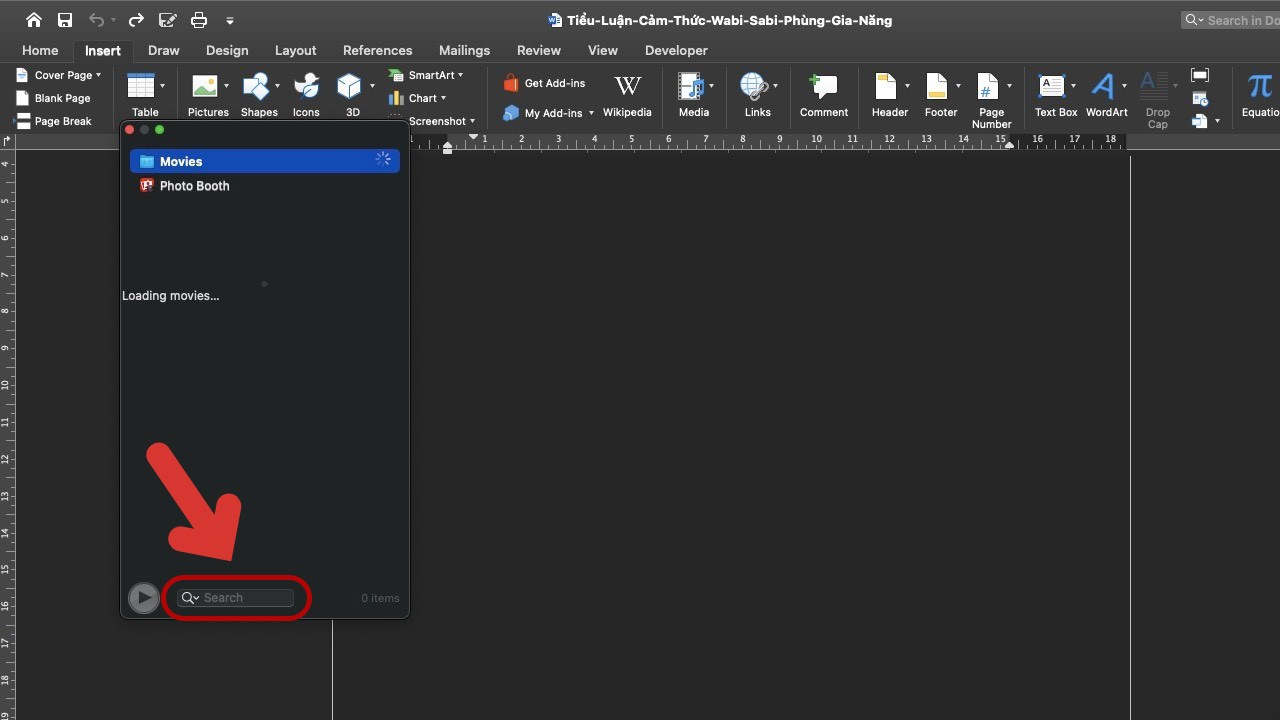
3. Cách chèn GIF vào Word
Bước 1: Truy cập Word trên máy tính của bạn > Chọn mục Insert > Chọn Picture > Chọn Online Picture.
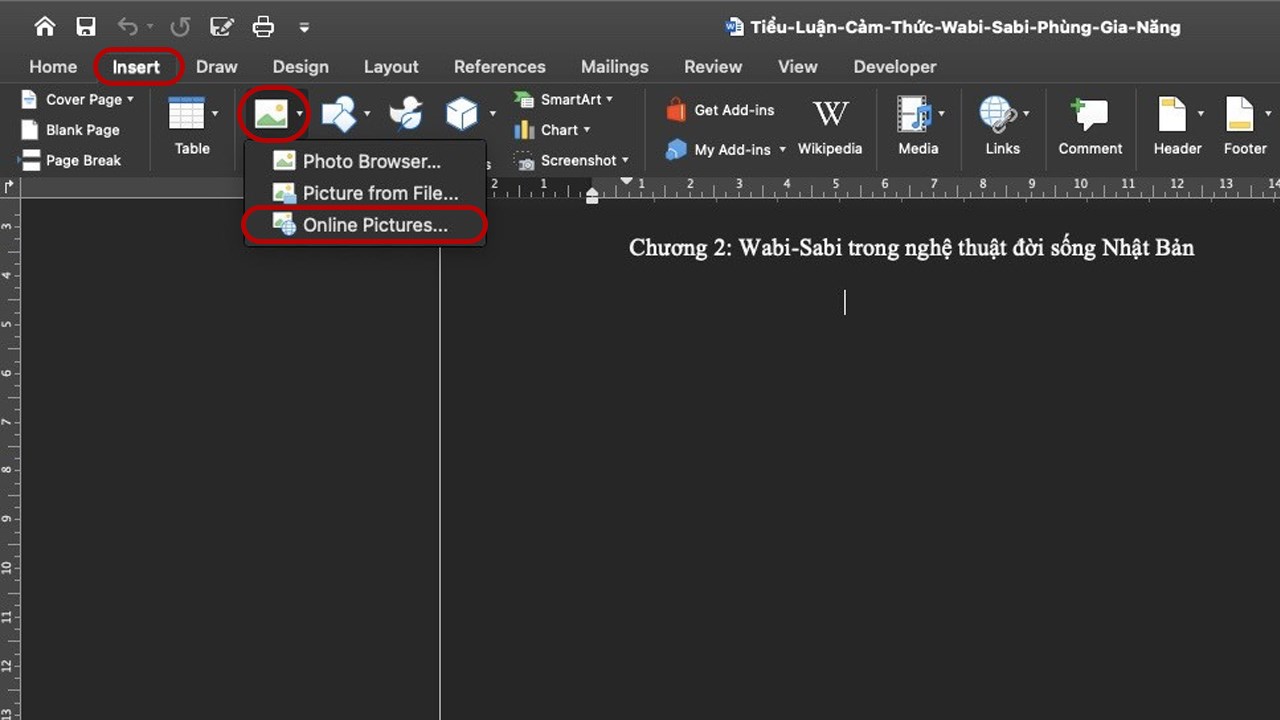
Bước 2: Ở thanh tìm kiếm, bạn nhập “GIF” > Chọn GIF bạn mong muốn > Chọn Insert.
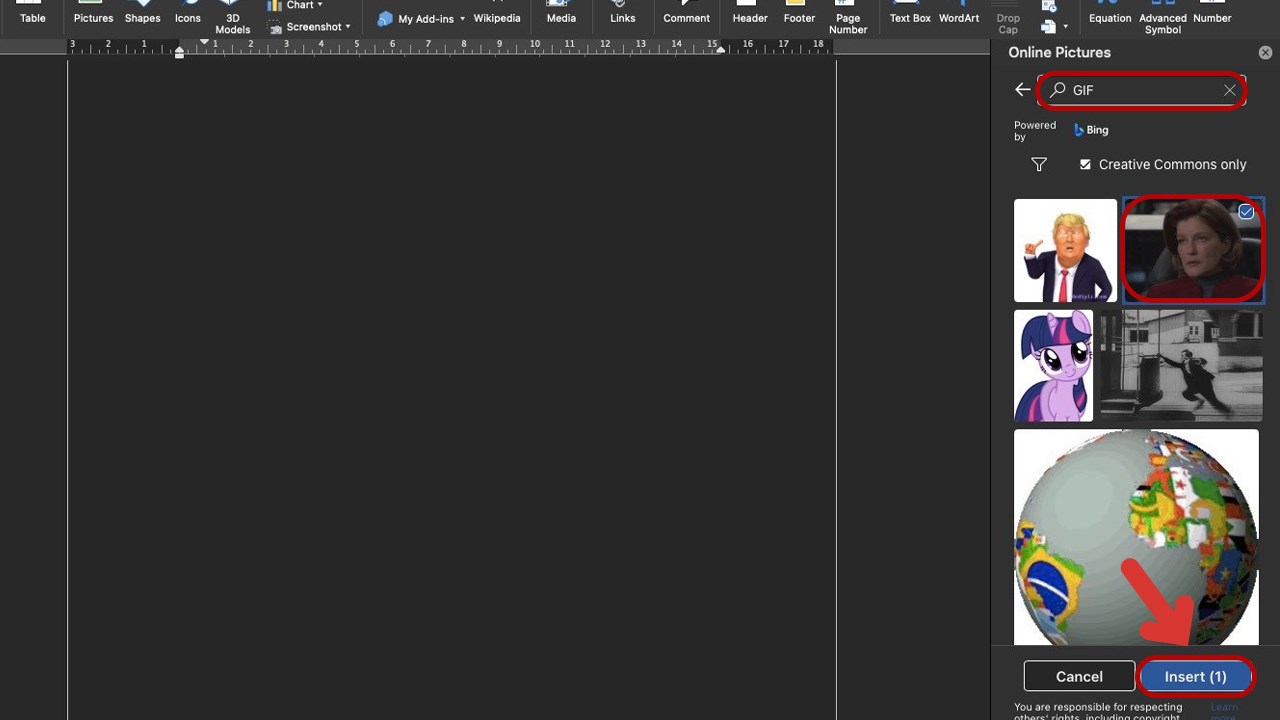
Bước 3: Vậy là bạn đã thêm GIF vào Word thành công.
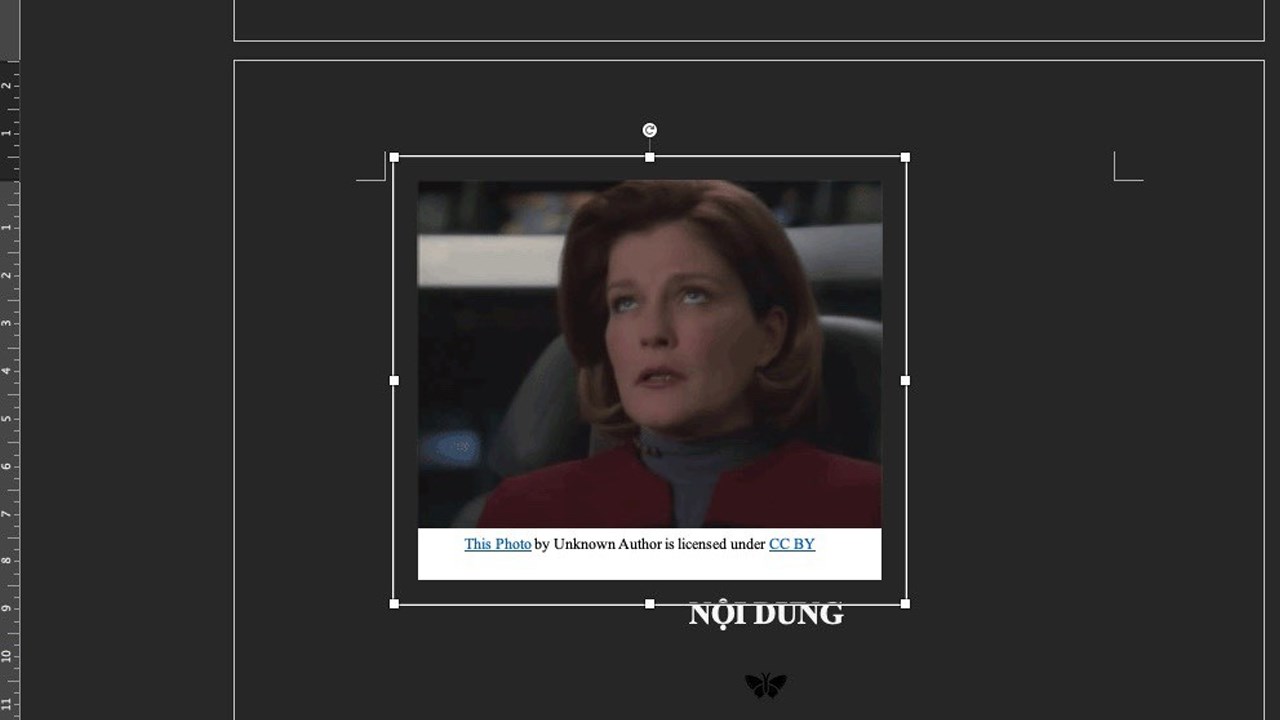
Vậy là mình đã chia sẻ xong cho bạn cách chèn ảnh, video và GIF vào Word rồi. Hi vọng rằng những thông tin trên sẽ hữu ích đối với bạn.



